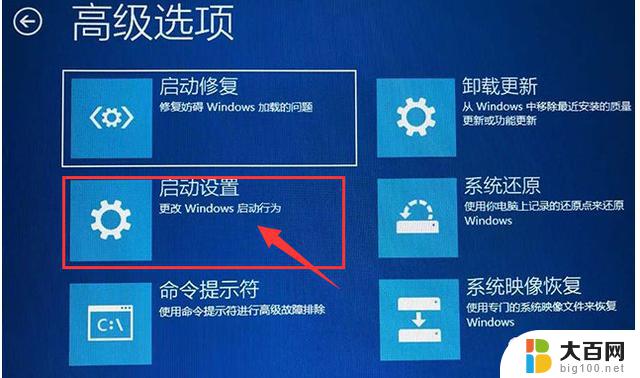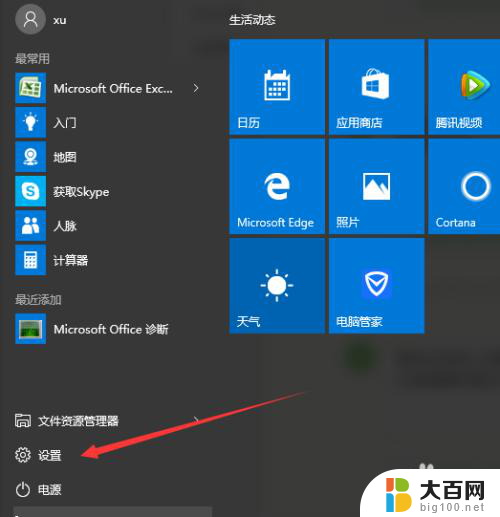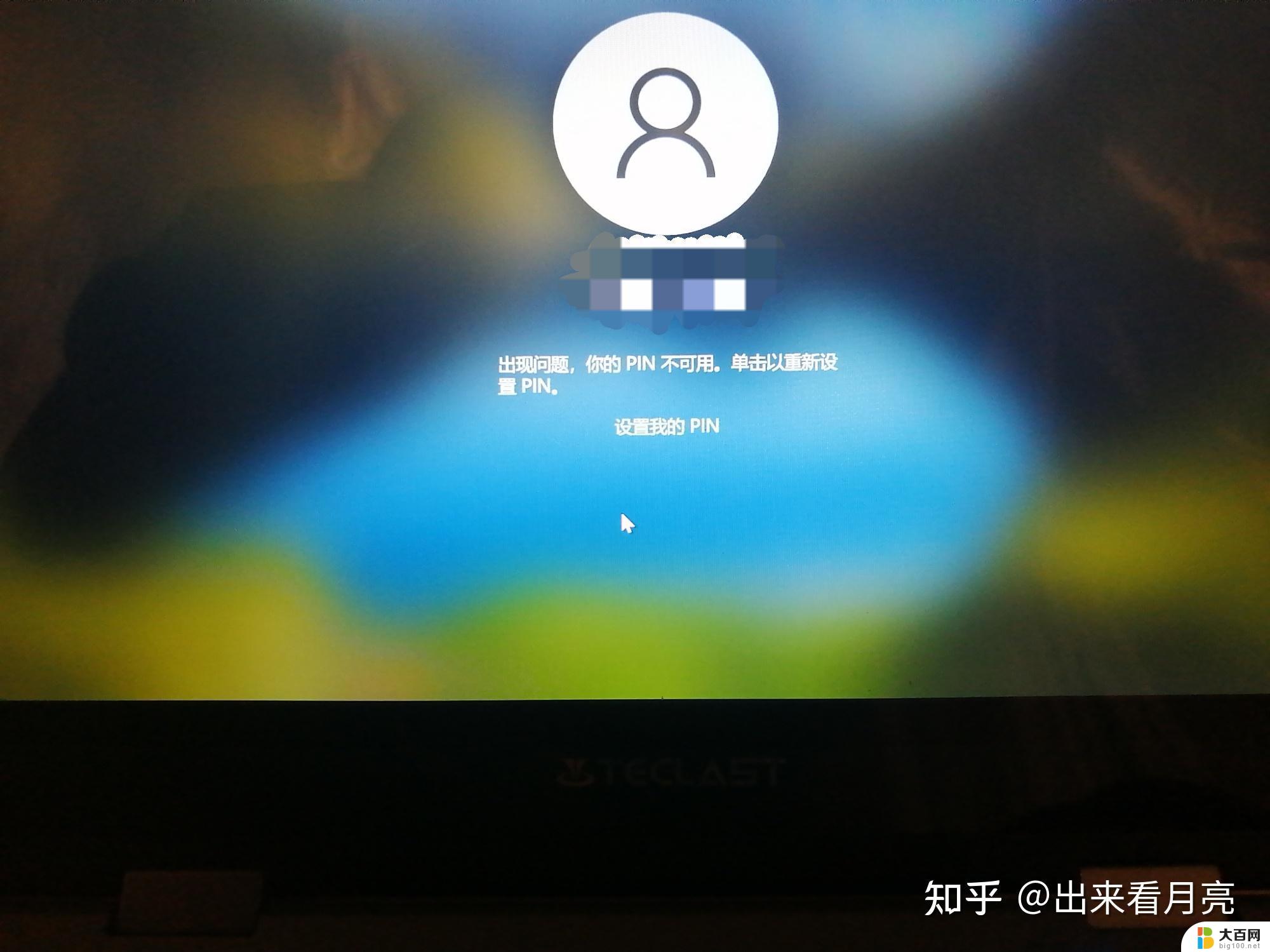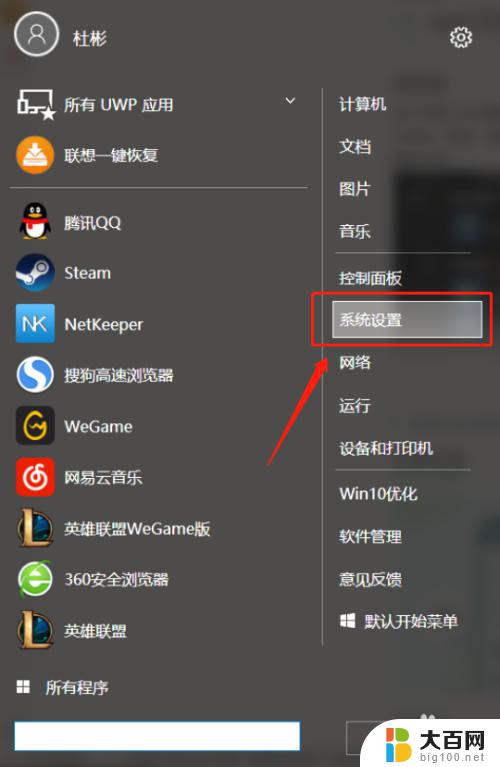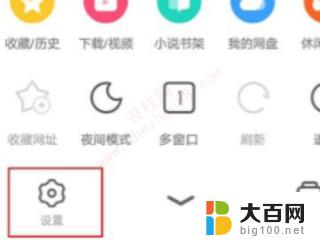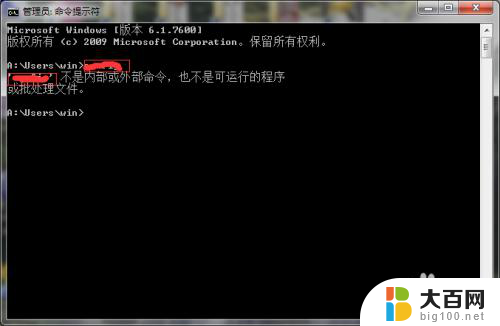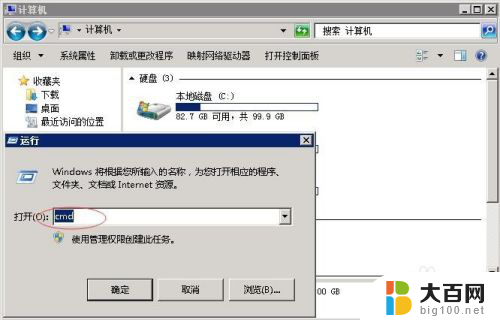win10用命令符进入安全模式 利用Win R命令进入Win10安全模式
win10用命令符进入安全模式,近年来随着计算机技术的不断发展,Windows 10已成为我们日常工作和生活中最常使用的操作系统之一,有时候我们可能会遇到一些问题,例如系统崩溃或者软件冲突,这时候进入安全模式可以帮助我们解决这些问题。在Windows 10中,有多种方法可以进入安全模式,其中使用命令符是一种常见且便捷的方式。只需要通过Win + R命令组合键,我们就可以轻松进入Win10的安全模式,从而解决各种系统故障和软件问题。接下来我们将详细介绍如何利用Win + R命令进入Win10安全模式,让我们一起来了解吧。
步骤如下:
1.Win10进入安全模式步骤
1.在Win10系统里同时按下”Win+R“组合按键,在打开的运行对话框里输入命令:msconfig。然后点击确定,如下图所示。
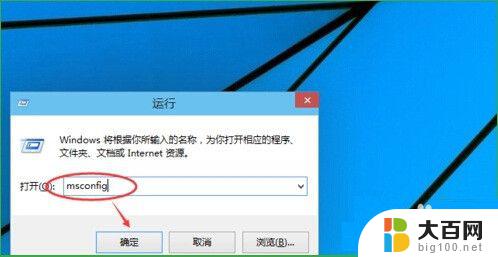
2. 2.点击打开系统配置窗口,选择引导选项卡,如下图所示。
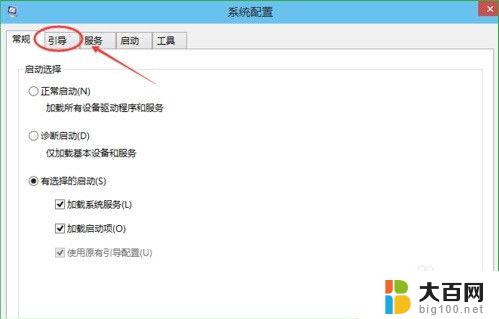
3.在引导选项卡窗口下,将引导选项下的安全引导(F)勾中。然后点击确定,如下图所示。
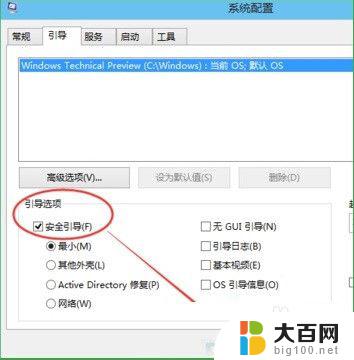
4.点击后,系统提示重新启动后,会进入安全模式,如下图所示。
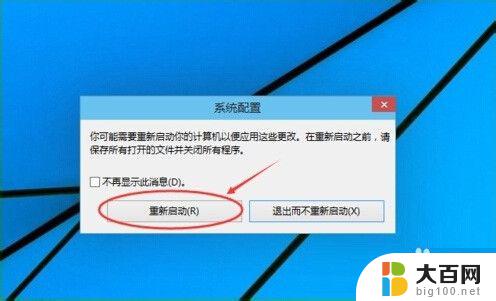
5.点击重新启动后,Win10系统正在启动。如下图所示。

6.Win10系统重新启动好后,输入密码,点击→图标登录Win10安全模式。如下图所示。
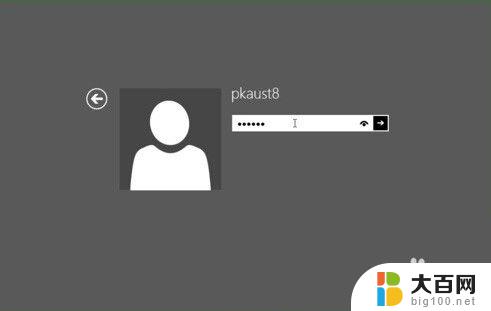
7.登录成功后,即进入了Win10的安全模式,如下图所示。
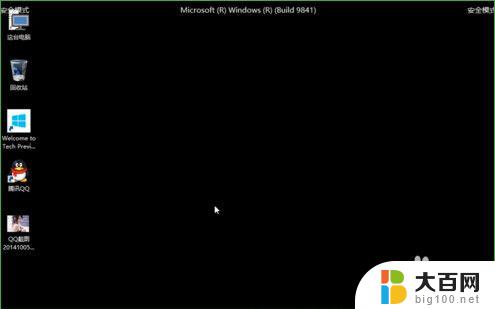
8.以上就是win10用命令符进入安全模式的全部内容了,用这种方法进入安全模式显然是比较快捷的。
以上是win10使用命令符进入安全模式的全部内容,如果您遇到这种情况,可以按照上述方法进行解决,希望能对您有所帮助。